
Налаштування підключення вручну.
Для підключення до послуги доступу в Інтернет по технології ADSL провайдер має надати інформацію, аналогічну приведеній нижче табличці. Уточніть ці дані у вашого провайдера та запишіть їх у колонку «Ваш провайдер». Якщо крім доступу до Інтернету ваш провайдер надає інші додаткові послуги, наприклад інтерактивне телебачення, то для кожної з них може бути окремий набір параметрів. В залежності від використовуваного протоколу робота NetFriend буде дещо відрізнятися. Розглянемо найбільш типовий варіант під’єднання по протоколу PPPoE.
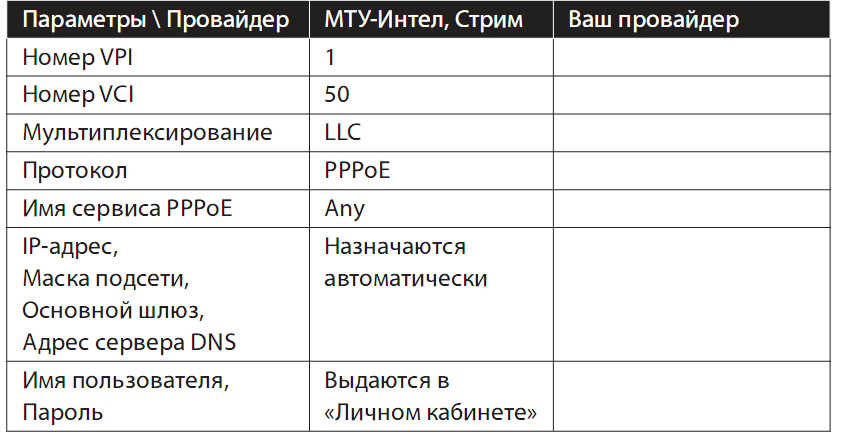
Виберіть тип мультиплексування, вкажіть номера VPI та VCI згідно з інформацією, отриманою від провайдера. Якщо ім’я сервісу PPPoE не вказано провайдером, залиште значення «Any» без змін. Поле «Название услуги» використовується програмою NetFriend для опису створеного набору параметрів і допоможе вам легко орієнтуватися у конфігураціях з декількома послугами.
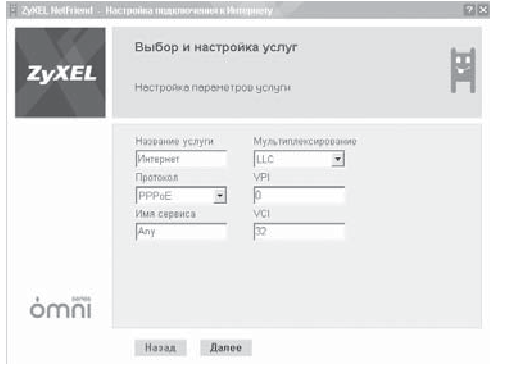
У наступному вікні введіть ваш персональний логін і пароль для доступу в інтернет. Зверніть увагу, що у них можуть використовуватись як прописні, так і звичайні літери, а також цифри та додаткові символи. Ця інформація має бути надана провайдером.
Якщо провайдер не надав вам фіксовану адресу ІР та адресу сервера DNS, це означає, що дані параметри модем має отримувати автоматично. Інакше вкажіть іх на цьому етапі.
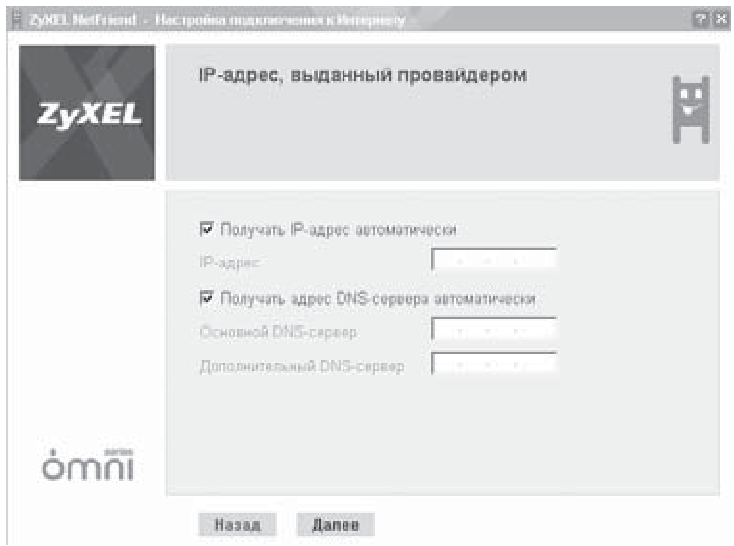
На цьому налаштування послуги завершене. При необхідності можна налаштувати додаткові послуги аналогічним чином.
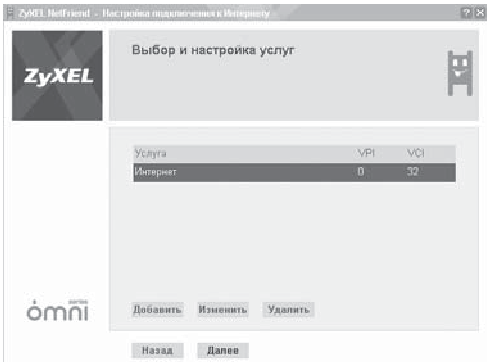
Виберіть ADSL стандарт, що рекомендується провайдером. Якщо рекомендації відсутні, то використовуйте автоматичне визначення стандарту в режимі «multimode».
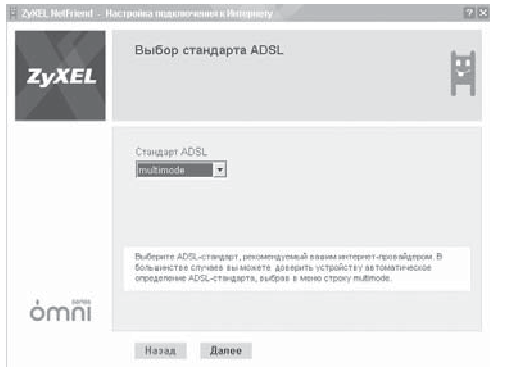
Далі NetFriend виконає усі необхідні операції налаштування модему, проконтролює наявність ADSL з’єднання і підключення до Інтернету. При знайденні помилок необхідно слідувати інструкціям NetFriend для іх усуненняю Якщо налаштування підключення завершилось успішно, ви побачите наступний інформаційний екран:
Налаштування модему через веб-інтерфейс:
4.1 Доступ до модему може здійснюватись через веб інтерфейс. Для цього необхідний веб браузер ( за замовчуванням у windows встановлено internet explorer). У стрічці адреси необхідно ввести ІР модему 192,168,1,1( при фабричних налаштуваннях). У браузері відобразиться вікно введенню паролю :
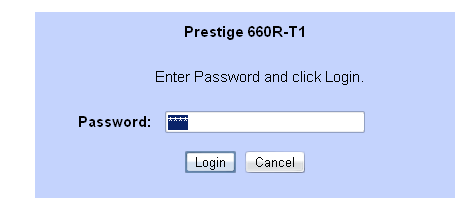
За замовчуванням пароль «1234», однак його можливо змінити у відповідному пункті меню. Далі відкриється вікно site map:

Саме з цього вікна можна отримати доступ до всіх вікон налаштувань. Більш детально ключеві вікна налаштувань будуть розглянуті в подальших розділах.
4.2 Інша можливість керування модемом – це системна консоль модему(SMT),котра використовує telnet. Для роботи з нею необхідно використати консоль терміналу, яка дає широкі можливості налаштування. Щоб запустити її необхідні наступні дії: «пуск» -- «виконати» і надрукувати «telnet 192.168.1.1», після введенню паролю, буде відображено наступне вікно:
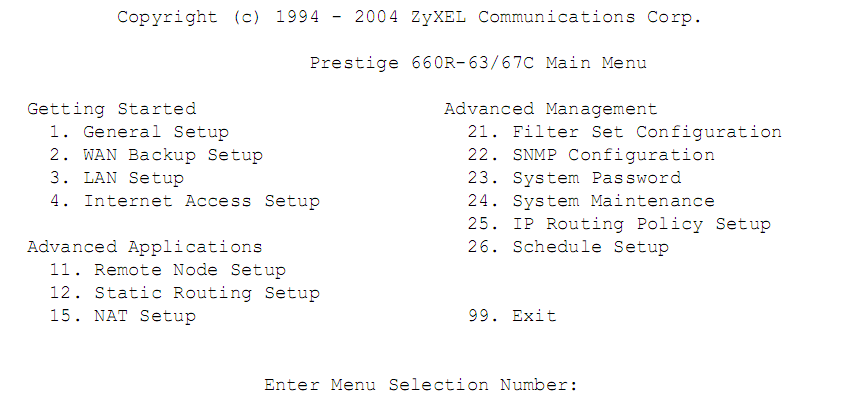
4.3 Наступнім кроком буде конфігурування модему і налаштування мереженої карти комп’ютера. Зайшовши в wizard setup(майстер встановлення).Відобразиться наступне вікно(всі параметри відповідають налаштуванням провайдеру «Укртелеком»):
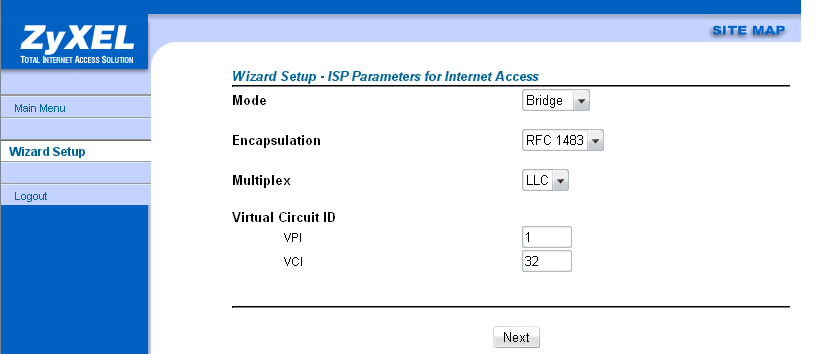
Розглянемо детальніше дану сторінку
Режим роботи – міст (bridge) або маршрутизація (Routing),перший метод найпростіший якщо підключається 1 комп’ютер. Якщо ж необхідно підключити 2 і більше комп’ютерів через свіч, то потрібно обрати «маршрутизація»
Інкапсуляція – RFC 1483, що описує 2 способи багатопротокольної інкапсуляції на рівні 5 адаптації АТМ. В разі режиму «маршрутизація» слід обрати у цьому пункті PPPoE.
PPPoE (англ. Point-to-point protocol over Ethernet) — мережевий протокол передачі кадрів PPP через Ethernet. У основному використовується XDSL сервісами. Надає додаткові можливості (Автентифікація, стискування, шифрування).
Мультеплексування типу LLC дозволяє мультиплексування кількох протоколів поодинці віртуально каналу АТМ, на відміну від VC, котрий використовує окремий віртуальній канал.
VPI (англ. Virtual Path Identifier) — ідентифікатор віртуального шляху в технології Asynchronous Transfer Mode. Ідентифікатор VPI використовується для вказівки, якому віртуальному маршруту належить віртуальний канал. 8-ми (для пакетів користувач-мережа) або 12-ти бітове (для пакетів мережа-мережа) поле заголовка пакету АТМ.VPI разом з VCI використовується для визначення наступного місця призначення осередку при проходженні декількох АТМ свічів.
VCI (англ. Virtual Circuit Identifier) — унікальний ідентифікатор, який указує на конкретну virtual circuit в мережі. Є 16 бітовим полем заголовка комірки АТМ. VCI разом з VPI використовується для визначення наступного місця призначення осередку при проходженні декількох АТМ свічів. ATM свічі використовують поля VPI і VCI для ідентифікації віртуального каналу (virtual channel link, VCL) наступної мережі, яку повинен пройти комірка, щоб досягти місця призначення. Функція VCI схожа з функцією DLCI (data-link connection identifier — ідентифікатор каналу передачі даних) в технології Frame Relay.Также VCI використовуються в з'єднаннях Digital Subscriber Line для того, щоб з'єднання можна було маршрутизувати правильно.
4.4 Розглянемо варіант підключення одного комп’ютера. Вибравши режим роботи – міст і мультеплексування типу LLC, натискаємо «NEXT». У наступній сторінці зберігаємо налаштування натиснувши “Save settings”.
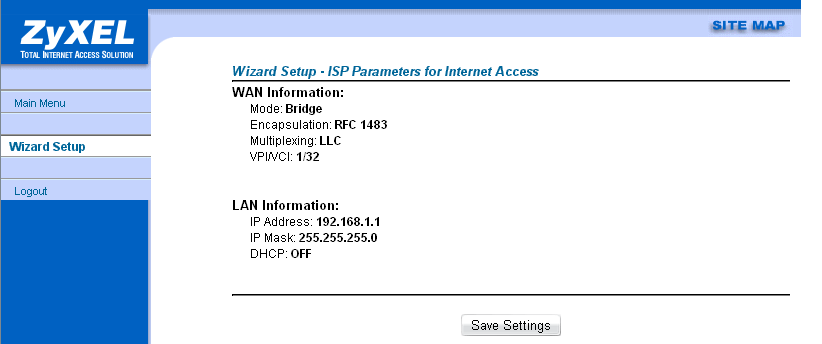
На цьому налаштування модему завершено.
4.5 Якщо ж необхідно організувати роботу кількох комп’ютерів як ,тоді в першому вікні wizard setup обираємо routing і PPPoE, переходиться до наступного вікна.
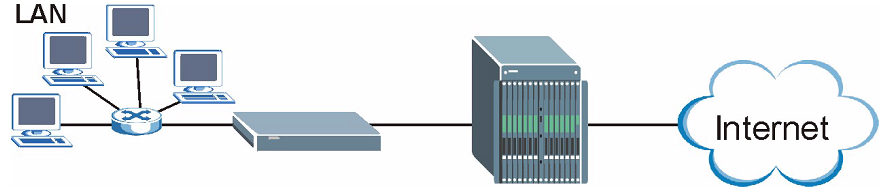
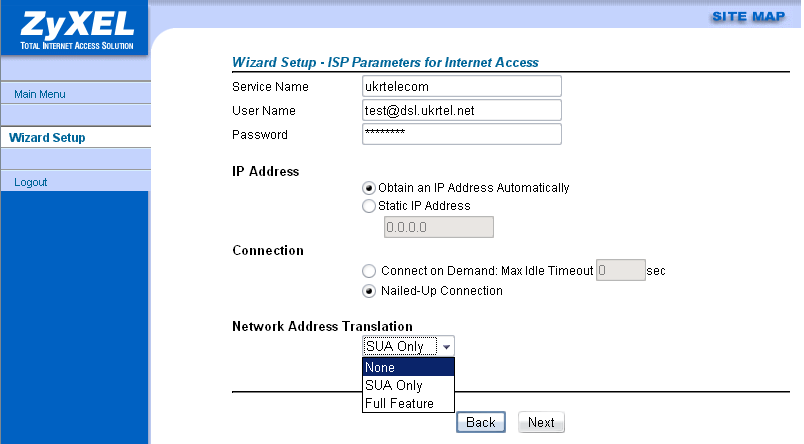
Розглянемо пункти даної сторінки.
Перші три стрічки надаються провайдером в договорі.
Obtain an IP Address Automatically – отримувати ІР адресі модему автоматичний, в протилежному випадку цю адресі має надати провайдер (як правило це окрема послуга «статична ІР адреси»)
Nailed-Up Connection – постійне з’єднання, протилежна стрічка «з’єднання за запитом».
Network Address Translation(NAT) - це механізм в комп'ютерних мережах TCP/IP, який дозволяє перетворювати IP-адресі транзитних пакетів. Механізм NAT визначається RFC 1631.Перетворення адреса методом NAT може здійснюватись практично будь-яким пристроєм маршрутизації — маршрутизатором, сервером доступу, міжмережевим екраном. Завдяки NAT можна, використовуючи одну або кілька зовнішніх IP-адреси, виданих провайдером, підключити до мережі практично будь-яку кількість комп'ютерів. Більшість маршрутизаторів дозволяють виконувати трансляцію адреса, завдяки чому їх можна використовувати для підключення невеликих мереж до інтернету, використовуючи одну зовнішню IP-адресі.
Дану позицію потрібно перевести в SUA(рекомендовано) або full. Full featuring режим повної підтримки NAT, SUA(single user account) – обліковий запис окремого користувача, тобто випадок частковий вищеназваного режиму. Він підтримує лише 2 з 5 типів відображення ІР адреса: багато – до – одного і сервер.
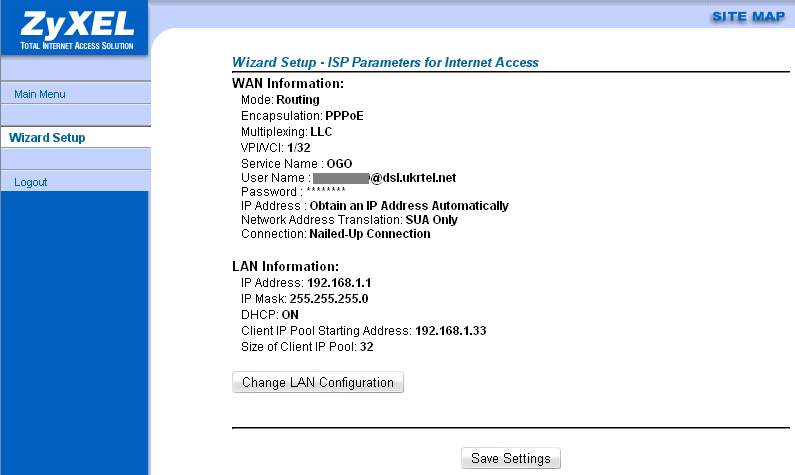
Воно головним чином відображає результат попередніх налаштувань, однак натиснувши “Change LAN Configuration” можна вимкнути режим серверу DHCP, якщо ятір невеликий.
DHCP (англ. Dynamic Host Configuration Protocol — протокол динамічної конфігурації вузла) — це мережний протокол, що дозволяє комп'ютерам автоматичний одержувати IP-адресі й інші параметри, необхідні для роботи в мережі TCP/IP. Для цього комп'ютер звертається до спеціального серверу, під назвою сервер DHCP. Мережевий адміністратор може задати діапазон адреса, що розподіляють серед комп'ютерів. Це дозволяє уникнути ручного настроювання комп'ютерів мережі й зменшує кількість помилок. Протокол DHCP використовується в більшості великих мереж TCP/IP.
Після цього зберігаємо зміни і перезавантажуємо модем.
Висновок: Отже, виконавши дану лабораторну роботу, ми ознайомились з налаштуванням ADSL модемів Zyxel через веб-інтерфейс та за допомогою програми Zyxel NetFriend.
